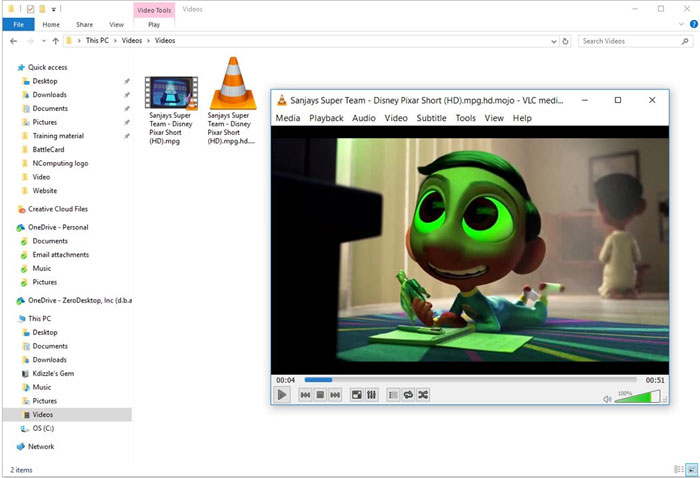vCAST 流是 Pro 11 LTS 和 vSpace Pro 企业版中的标准功能。
vCAST Streaming 由 RX420(RDP)、RX-RDP 和 瘦客户端支持,可减少 YouTube、Vimeo 和本地媒体内容等 Web 视频的整体服务器端 CPU 使用率,而无需昂贵的 。
通过节省服务器端硬件资源和带宽,vCAST Streaming 可以同时运行更多并发用户会话,同时确保同样高水平的高清视频流体验。
无需在服务器端投资昂贵的 GPU,即可向用户提供高清质量的视频并改善用户体验
通过将多媒体解码和渲染工作卸载到 RX300、RX-RDP 和 RX420(RDP) 瘦客户端来提高服务器用户密度
上述优势得益于 vCAST 中包含的两种技术:
vCAST Web Streaming(适用于 Google Chrome 浏览器中的 YouTube 和 Vimeo 网站)
vCAST 媒体流(用于 VLC 播放器再现 H.264 内容)
#1 功能介绍
#2 支持型号
#3 具体使用
vCAST Technology 目的是提高视频播放用户数量(即用户密度)
Directly stream content from the source without vSpace Server encoding。直接从源传输流内容,无需vSpace Server编码
Delivers true web HD videos or local media content with improved QoS over LAN and WAN。通过LAN和WAN提高QoS,提供真正的网络高清视频或本地媒体内容。
vCAST can improve user density of vSpace Server by up to 6 times for supported thin clients and software clients。对于NComputing和软件客户端,vCAST可以将vSpace Server用户密度提高6倍。
功能介绍
vCAST Technology包括3个模块:
1、vCAST Web Streaming
在线视频加速——使用谷歌浏览器观看Youtube网站在线视频或者嵌入了Youtube网站的在线视频时,可以提高视频清晰度,减少大量的CPU占用。实现增加并发用户数量。
举例说明,一个中低端的CPU处理器,原来只支持一个用户播放在线视频,启用了该技术之后,可以让6个用户同时播放在线视频。
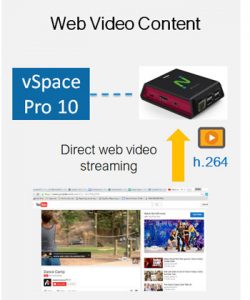
2、vCAST Media Streaming
本地视频加速——提高视频清晰度,减少大量CPU占用。具体描述同Vcast Web Streaming。
注:必须使用VLC 2.2.4或更高版本的播放器来实现。该技术对于一些需要不停播放本地视频的用户,比如用做视频展示,收益会比较明显。

3、vCAST Mojo streaming
视频格式转换——通过视频格式转换实现降低CPU占用,和提高视频播放的清晰度。首先需要将本地视频内容转换为MOJO格式。
支持的型号
Support Client Type | vCAST Web Streaming | vCAST Media Streaming | vCAST MOJO Streaming |
| RX300 | 支持 | 支持 | |
| L-series | 支持 | ||
| M/MX-series | 支持 | ||
| vSpace Pro Client for Windows | 支持 | 支持 | |
| vSpace Pro Client for Chrome | 支持 |
具体怎么使用?
一、vCast Web Streaming
1.仅支持vSpace Pro Client和RX300上可用
2.只能使用Chrome浏览器并观看YouTube视频
3.该功能绕过服务器端视频编码。相反,NComputing瘦客户机直接解码YouTube视频,减少对服务器负载。其优点包括性能不受影响和降低对CPU的占用
4.打开YouTube页面。在右上角会出现一个橙色的vCast图标,表示vCast已启用

5.享受内容!
二、vCast Media Streaming
1.仅限支持VLC Player播放软件。
2.此功能允许NComputing瘦客户端直接传输本地媒体,而无需在服务器呈现。好处包括:提高瘦客户端的性能和降低对服务器CPU使用。
3.从http://www.videolan.org/vlc/index.html下载VLC播放器
4.右键单击本地媒体内容并选择“打开”“VLC媒体播放器”

5.当文件开始播放时,左上角的绿色将出现“vCast Media”

三、vCast Mojo Streaming
1.可在L系列和MX系列设备上使用
2.功能优势包括降低服务器CPU工作负载
3.该过程预先编码本地视频。功能优势包括性能优化并减少服务器CPU负载
4.使用管理员用户打开本地视频文件所在的文件夹
5.右键单击视频文件选择“Convert to NComputing MOJO” “high quality”(如果ffmpeg尚未安装)点击”help” “installer”
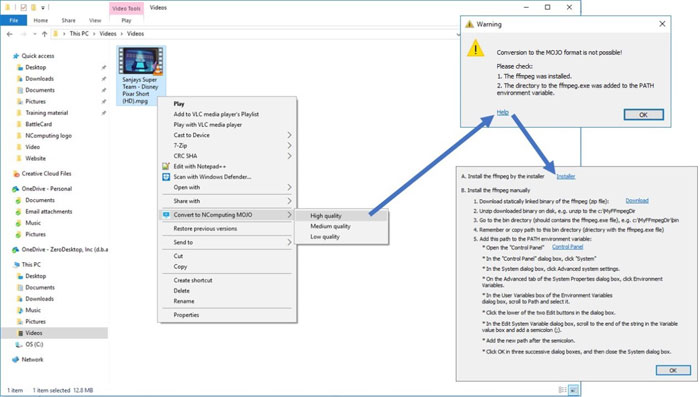
6.完成ffmpeg安装向导。
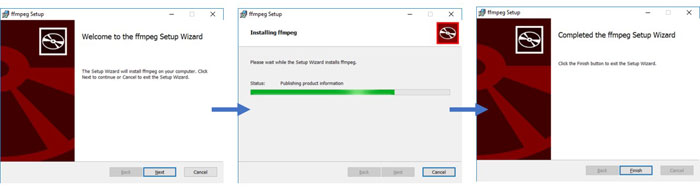
7.安装ffmpeg后,点击“ok”
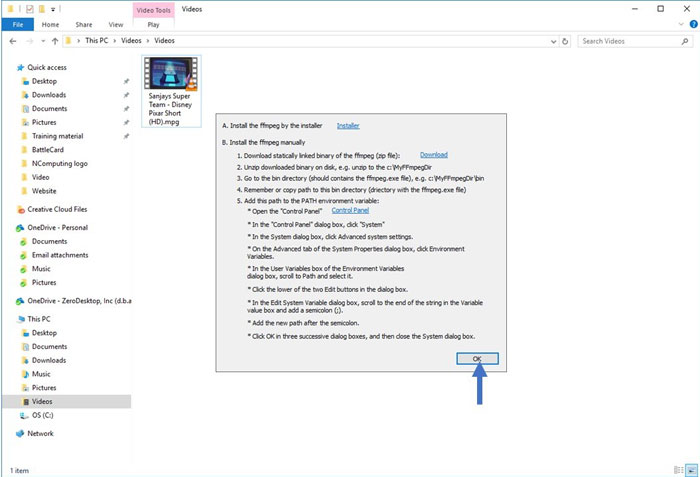
8.返回到文件夹。右键点击视频文件,滚动到“Convert to NComputing MOJO” “high quality””(视频将转换为MOJO文件)。
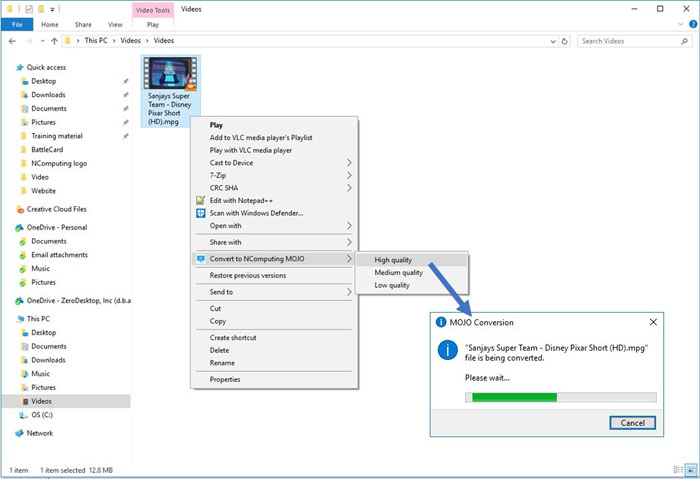
9.新的MOJO视频文件将出现在原始视频文件旁边。
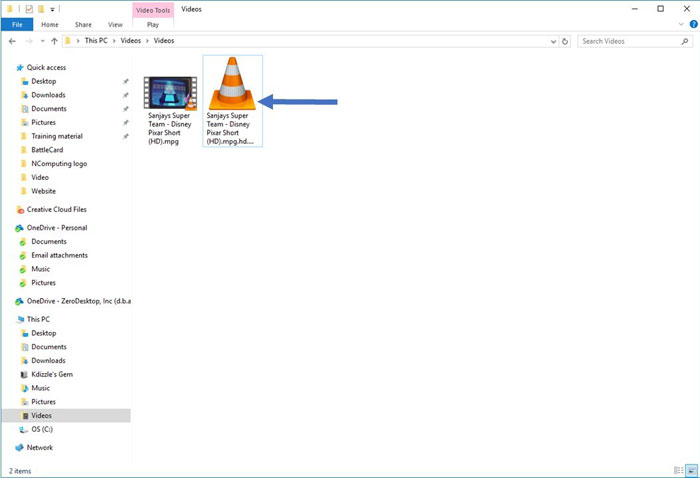
10.右键单击新的MOJO视频文件,滚动到“Open with”(如果您尚未安装,请下载VLC播放器,http://www.videolan.org/vlc/index.html)“VLC Media Player”。
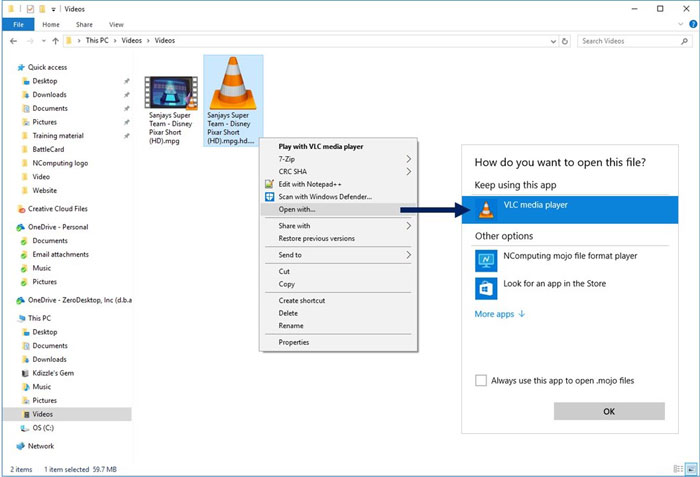
11.欣赏视频!